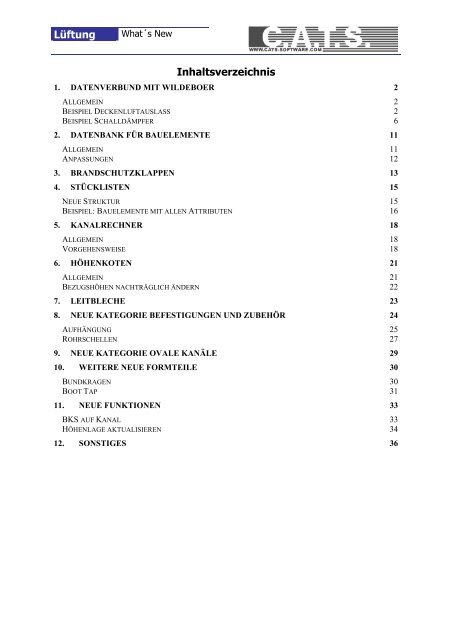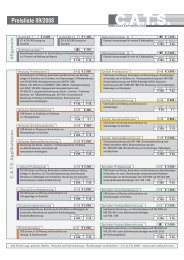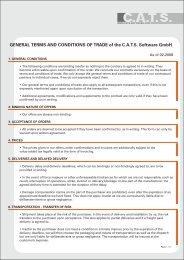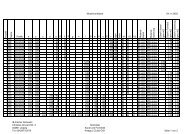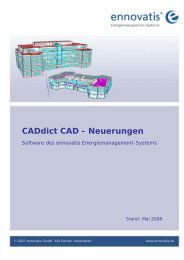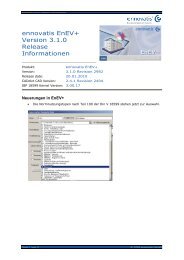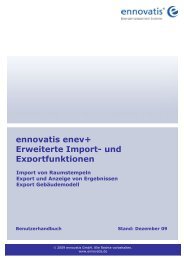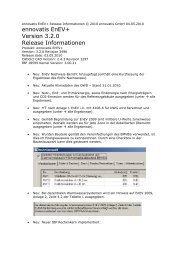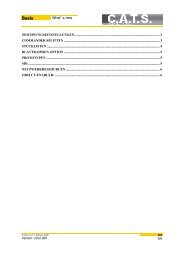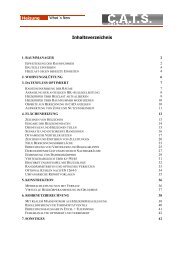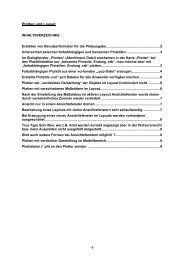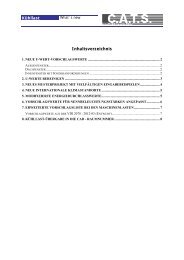Lüftung Inhaltsverzeichnis - CATS Software GmbH
Lüftung Inhaltsverzeichnis - CATS Software GmbH
Lüftung Inhaltsverzeichnis - CATS Software GmbH
Erfolgreiche ePaper selbst erstellen
Machen Sie aus Ihren PDF Publikationen ein blätterbares Flipbook mit unserer einzigartigen Google optimierten e-Paper Software.
<strong>Lüftung</strong><br />
What´s New<br />
<strong>Inhaltsverzeichnis</strong><br />
1. DATENVERBUND MIT WILDEBOER 2<br />
ALLGEMEIN 2<br />
BEISPIEL DECKENLUFTAUSLASS 2<br />
BEISPIEL SCHALLDÄMPFER 6<br />
2. DATENBANK FÜR BAUELEMENTE 11<br />
ALLGEMEIN 11<br />
ANPASSUNGEN 12<br />
3. BRANDSCHUTZKLAPPEN 13<br />
4. STÜCKLISTEN 15<br />
NEUE STRUKTUR 15<br />
BEISPIEL: BAUELEMENTE MIT ALLEN ATTRIBUTEN 16<br />
5. KANALRECHNER 18<br />
ALLGEMEIN 18<br />
VORGEHENSWEISE 18<br />
6. HÖHENKOTEN 21<br />
ALLGEMEIN 21<br />
BEZUGSHÖHEN NACHTRÄGLICH ÄNDERN 22<br />
7. LEITBLECHE 23<br />
8. NEUE KATEGORIE BEFESTIGUNGEN UND ZUBEHÖR 24<br />
AUFHÄNGUNG 25<br />
ROHRSCHELLEN 27<br />
9. NEUE KATEGORIE OVALE KANÄLE 29<br />
10. WEITERE NEUE FORMTEILE 30<br />
BUNDKRAGEN 30<br />
BOOT TAP 31<br />
11. NEUE FUNKTIONEN 33<br />
BKS AUF KANAL 33<br />
HÖHENLAGE AKTUALISIEREN 34<br />
12. SONSTIGES 36
<strong>Lüftung</strong><br />
What´s New<br />
1. Datenverbund mit Wildeboer Bauteile <strong>GmbH</strong><br />
Allgemein<br />
Die Planung und Konstruktion von Anlagen steht nun im Datenverbund mit der<br />
Dimensionierungssoftware der Wildeboer Bauteile <strong>GmbH</strong>.<br />
Planerische Vorgaben wie Volumenstrom, Druckverlust oder maximale Abmessungen werden<br />
vom CAD direkt an die Dimensionierung übergeben. Nach Auswahl des endgültigen Bauteils<br />
wird dessen Datensatz automatisch an das CAD zurückgegeben und steht dort für<br />
Konstruktion und Berechnung zur Verfügung.<br />
Beispiel Deckenluftauslass<br />
Nach Auswahl erscheint folgender Dialog:<br />
Einzuhaltende geometrische Parameter und rechnerische Vorgaben können in den<br />
Eingabemasken eingegeben werden, die relevanten Felder sind entsprechend markiert.<br />
Im obigen Dialog ist der Parameter b markiert, weitere Vorgaben können unter „Attribute“<br />
definiert werden.<br />
Auf Knopfdruck wird die Dimensionierung des gewählten Bauteils aktiviert, wobei die<br />
Randbedingungen automatisch übernommen werden.<br />
© 2012 C.A.T.S. <strong>Software</strong> <strong>GmbH</strong> <strong>Lüftung</strong><br />
Version: 2012.2 2/38
<strong>Lüftung</strong><br />
What´s New<br />
In den Karte Typauswahl wählt man den entsprechenden Typ, z.B. K3 für Anschluss von<br />
oben. Im rechten Fenster erscheint eine Vorschau.<br />
Da eine automatische Platzierung in der Zeichnung möglich ist, sollten die Raumdaten<br />
eingegeben werden. Neben der Angabe der Länge, Breite und Höhe ist auch die Angabe des<br />
Gesamtluftvolumenstroms sinnvoll.<br />
© 2012 C.A.T.S. <strong>Software</strong> <strong>GmbH</strong> <strong>Lüftung</strong><br />
Version: 2012.2 3/38
<strong>Lüftung</strong><br />
What´s New<br />
In der Karte Auslegung ist nur die Angabe des Abstandes zum Aufenthaltsbereichs für die<br />
automatische Platzierung relevant.<br />
Wenn man nun „Berechnen“ wählt, werden alle möglichen Kombinationen angezeigt, um<br />
den Raum mit den Angaben zu versorgen.<br />
Man erhält somit die Anzahl und die Lage der Auslässe.<br />
Nachdem man sich für eine Variante entschieden<br />
hat, wählt man „in Positionsliste übernehmen“.<br />
Im erscheinenden Dialog wird eine Position<br />
vergeben. Für die Übergabe ist eine normale<br />
Übernahme ausreichend.<br />
Mit dieser Angabe werden die Daten in die CAD übergeben.<br />
© 2012 C.A.T.S. <strong>Software</strong> <strong>GmbH</strong> <strong>Lüftung</strong><br />
Version: 2012.2 4/38
<strong>Lüftung</strong><br />
What´s New<br />
Im Dialog Deckenluftauslass werden die korrekten Abmessungen eingetragen.<br />
Unter dem Feld „Attribute“ erhält man die spezifischen Daten des gewählten Auslasses.<br />
Bestätigt man den Dialog mit dem Konstruktionsmodus „einsetzen“, werden die Ausslässe<br />
nach Angabe der linken unteren Raumecke und der Raumhöhe platziert.<br />
© 2012 C.A.T.S. <strong>Software</strong> <strong>GmbH</strong> <strong>Lüftung</strong><br />
Version: 2012.2 5/38
<strong>Lüftung</strong><br />
What´s New<br />
Beispiel Schalldämpfer<br />
Nach Auswahl erscheint folgender Dialog:<br />
Einzuhaltende geometrische Parameter und rechnerische Vorgaben können in den<br />
Eingabemasken eingegeben werden, die relevanten Felder sind entsprechend markiert.<br />
Im obigen Dialog sind die Parameter a, b und l markiert, weitere Vorgaben können unter<br />
„Attribute“ definiert werden.<br />
© 2012 C.A.T.S. <strong>Software</strong> <strong>GmbH</strong> <strong>Lüftung</strong><br />
Version: 2012.2 6/38
<strong>Lüftung</strong><br />
What´s New<br />
Hier hat man die Möglichkeit z.B. die Luftmenge festzulegen.<br />
Falls der Kanalrechner aktiv ist, dieser ist im Kapitel 5 beschrieben, kann die Luftmenge aus<br />
diesem mittels „
<strong>Lüftung</strong><br />
What´s New<br />
Wenn man nun „Berechnen“ wählt werden alle möglichen Schalldämpfer angezeigt.<br />
© 2012 C.A.T.S. <strong>Software</strong> <strong>GmbH</strong> <strong>Lüftung</strong><br />
Version: 2012.2 8/38
<strong>Lüftung</strong><br />
What´s New<br />
Nachdem man sich für eine Variante entschieden<br />
hat, wählt man „in Positionsliste übernehmen“.<br />
Im erscheinenden Dialog wird eine Position<br />
vergeben. Für die Übergabe ist eine normale<br />
Übernahme ausreichend.<br />
Mit dieser Angabe werden die Daten in die CAD übergeben.<br />
Im Dialog Schalldämpfer werden die korrekten Abmessungen eingetragen.<br />
© 2012 C.A.T.S. <strong>Software</strong> <strong>GmbH</strong> <strong>Lüftung</strong><br />
Version: 2012.2 9/38
<strong>Lüftung</strong><br />
What´s New<br />
Unter dem Feld „Attribute“ erhält man die spezifischen Daten des gewählten Schalldämpfers.<br />
Auch die Akustikdaten werden übernommen.<br />
Bestätigt man den Dialog, kann mit dem entsprechenden Modus der Schalldämpfer platziert<br />
werden.<br />
© 2012 C.A.T.S. <strong>Software</strong> <strong>GmbH</strong> <strong>Lüftung</strong><br />
Version: 2012.2 10/38
<strong>Lüftung</strong><br />
What´s New<br />
2. Datenbank für Bauelemente<br />
Allgemein<br />
Bei einem großen Teil der Bauelemente, ist es nun möglich, Abmessungen direkt aus einer<br />
Datenbank auszulesen.<br />
Gerade bei Bauelementen, die eine Vielzahl an Parametern benötigen, ist dies hilfreich.<br />
Als Beispiel ist hier eine Entrauchungsklappe aufgeführt.<br />
Um eine korrekte Darstellung zu erhalten, werden die detaillierten Abmessungen des<br />
Bedienteils und die Position des Klappenblatts benötigt.<br />
Diese Abmessungen können aus der Datenbank entnommen werden.<br />
© 2012 C.A.T.S. <strong>Software</strong> <strong>GmbH</strong> <strong>Lüftung</strong><br />
Version: 2012.2 11/38
<strong>Lüftung</strong><br />
Anpassungen<br />
What´s New<br />
Es existiert eine Standarddatenbank und eine Benutzerdatenbank. Nach der Installation sind<br />
beide Datenbanken auf dem selben Stand. Es besteht somit die Möglichkeit, eigene Daten<br />
einzugeben.<br />
Die Datenbanken befinden sich im folgenden Verzeichnis:<br />
LW:\<strong>CATS</strong>\COM\SMP\BLO-LUF………..DataBase<br />
………..DataBaseUser<br />
Es handelt sich hierbei um Dateien im Ascii -Format mit der Endung *.cdb. Diese können<br />
direkt mit Doppelklick und Auswahl des Editors geöffnet werden.<br />
Den Namen der Datei erhält man als Information in der Befehlszeile, wenn man das<br />
entsprechende Bauelement wählt.<br />
Beispiel Entrauchungsklappe:<br />
Befehl:<br />
###*#Entrauchungsklappe#*#*#*#105#<br />
© 2012 C.A.T.S. <strong>Software</strong> <strong>GmbH</strong> <strong>Lüftung</strong><br />
Version: 2012.2 12/38
<strong>Lüftung</strong><br />
What´s New<br />
3. Brandschutzklappen<br />
Im Zuge der zuvor beschriebenen Datenbankstruktur, wurde auch die Parametrisierung<br />
erweitert.<br />
Bei den Brandschutzklappen wird nun das Klappenblatt und das Bedienelement detailliert<br />
dargestellt.<br />
Beispiel :<br />
Aus der Datenbank wurde eine Brandschutzklappe von Trox, Typ FK-K90 mit der Höhe<br />
500 mm gewählt. Bei diesem Typ ragt das Klappenblatt aus der Brandschutzklappe raus.<br />
Da dies in der CAD nun dargestellt wird, kann sofort eine „BSK – Erweiterung“ angebaut<br />
werden.<br />
Diese befindet sich auch in der Kategorie „Komponenten“ im Pilot des Commanders.<br />
© 2012 C.A.T.S. <strong>Software</strong> <strong>GmbH</strong> <strong>Lüftung</strong><br />
Version: 2012.2 13/38
<strong>Lüftung</strong><br />
What´s New<br />
Draufsicht Schnitt<br />
Folgende Komponenten sind mit dieser detaillierten Darstellung vorhanden:<br />
<strong>Lüftung</strong> Pilot, Kategorie Brandschutz, Entrauchungsklappe und Brandschutzklappe mit<br />
Wandstärke.<br />
<strong>Lüftung</strong> Pilot, Kategorie Komponenten, Brandschutzklappe und Brand- / Rauchschutzklappe.<br />
© 2012 C.A.T.S. <strong>Software</strong> <strong>GmbH</strong> <strong>Lüftung</strong><br />
Version: 2012.2 14/38
<strong>Lüftung</strong><br />
4. Stücklisten<br />
Neue Struktur<br />
What´s New<br />
Alle Datenbanken und benutzerdefinierte Einstellungen können zentral im Netzwerk<br />
verwaltet werden. Bei den Stücklisten war dies bis jetzt nicht möglich.<br />
Angepasste Excel Vorlagen mit Logo und Firmenkopf mussten immer auf jeden Arbeitsplatz<br />
kopiert werden.<br />
Dies ist nun nicht mehr notwendig.<br />
Es existieren 2 Verzeichnisse, wie auch bei den Datenbanken ist der Systemordner<br />
schreibgeschützt und wird eventuell bei neuen Updates bei der Installation überschrieben.<br />
Die gleichen Stücklisten existieren nun auch in einem Userordner, indem die Vorlagen<br />
angepasst werden können und bei Updates nicht überschrieben werden.<br />
© 2012 C.A.T.S. <strong>Software</strong> <strong>GmbH</strong> <strong>Lüftung</strong><br />
Version: 2012.2 15/38
<strong>Lüftung</strong><br />
What´s New<br />
Beispiel: Bauelemente mit allen Attributen<br />
Im Zuge der neuen Datenbankstruktur und dem Datenverbund mit Wildeboer Bauteile<br />
<strong>GmbH</strong>, wurde eine Stückliste für Bauelement generiert, die alle Informationen erhält.<br />
Kopfzeile:<br />
Attribute:<br />
© 2012 C.A.T.S. <strong>Software</strong> <strong>GmbH</strong> <strong>Lüftung</strong><br />
Version: 2012.2 16/38
<strong>Lüftung</strong><br />
What´s New<br />
Es besteht nun die Möglichkeit in dieser Stückliste nur die Spalten anzuzeigen, die man<br />
benötigt.<br />
Im Windows Explorer wechselt man in folgendes Verzeichnis:<br />
LW:\<strong>CATS</strong>\WIN\Bom\User\Blo-luf\<br />
Dort gibt es 3 Unterordner, diese entsprechen den einzelnen Normen die zur Verfügung<br />
stehen. Die verwendete Norm ist in den Voreinstellungen unter der Karte „Ausführung“<br />
definiert.<br />
Ordner 0 = Deutschland<br />
Ordner 1 = Deutschland (Ausgabe 12-2002)<br />
Ordner 2 = Österreich<br />
Als Beispiel wechseln wir in den Ordner 1. Man sortiert nach dem Dateityp und erhält alle<br />
Excel-Vorlagen.<br />
Unsere gewünschte Vorlage lautet : rlb_stkl(MA-Bau-A).xls<br />
Diese kann mittels „Doppelklick“ geöffnet und entsprechend editiert werden.<br />
Es können Kopf- und Fußzeilen definiert, neue Arbeitsblätter mit eigenen Informationen und<br />
Spalten ausgeblendet werden.<br />
Hinweis:<br />
Wenn man eine Spalte markiert, darf diese auf keinen Fall gelöscht werden.<br />
Man muss die Option „Ausblenden“ verwenden, da sonst die Informationen in die falsche<br />
Spalte eingefügt werden.<br />
© 2012 C.A.T.S. <strong>Software</strong> <strong>GmbH</strong> <strong>Lüftung</strong><br />
Version: 2012.2 17/38
<strong>Lüftung</strong><br />
What´s New<br />
5. Kanalrechner<br />
Allgemein<br />
Der Kanalrechner ist ein Tool mit dem<br />
man Querschnitte, Geschwindigkeiten<br />
und Volumenströme berechnen kann.<br />
Die notwendigen Informationen können<br />
eingegeben, bzw. direkt aus der<br />
Zeichnung übernommen werden.<br />
Zusätzlich lassen sich die Werte<br />
Geschwindigkeit und Volumenstrom als<br />
Text in die Zeichnung platzieren.<br />
Befehl: Optionen � Kanalschieber<br />
Vorgehensweise<br />
Nach Auswahl der Kanalform (eckig, oval, rund) kann über den folgenden Button die<br />
Geometrie und die Abmessungen aus der Zeichnung übernommen werden:<br />
© 2012 C.A.T.S. <strong>Software</strong> <strong>GmbH</strong> <strong>Lüftung</strong><br />
Version: 2012.2 18/38
<strong>Lüftung</strong><br />
What´s New<br />
Als Zielwert der Berechnung sollte dafür die Geschwindigkeit, bzw. der Volumenstrom<br />
gewählt werden.<br />
Aus den Abmessungen des eckigen Kanals kann durch folgende Buttons der gleichwertige<br />
bzw. der hydraulische Durchmesser ermittelt werden:<br />
In Luftkanalsystemen kommt es auf die zugeführten Volumenströme an, die<br />
Geschwindigkeiten sind nur von sekundärer Bedeutung. Aus diesem Grund sollte man den<br />
gleichwertigen Durchmesser verwenden.<br />
Sind bereits Auslässe in der Zeichnung vorhanden, bei denen in den Attributen eine<br />
Luftmenge eingegeben worden ist, kann diese Information über folgenden Button<br />
übernommen werden:<br />
Nach Betätigen des Buttons kann die Auswahl erfolgen.<br />
© 2012 C.A.T.S. <strong>Software</strong> <strong>GmbH</strong> <strong>Lüftung</strong><br />
Version: 2012.2 19/38
<strong>Lüftung</strong><br />
What´s New<br />
Die Geschwindigkeit und der Volumenstrom können über den folgenden Button in die<br />
Zeichnung als Text platziert werden:<br />
Zuvor besteht die Möglichkeit einen optionalen Präfix (z.B. w =, V =) einzugeben.<br />
© 2012 C.A.T.S. <strong>Software</strong> <strong>GmbH</strong> <strong>Lüftung</strong><br />
Version: 2012.2 20/38
<strong>Lüftung</strong><br />
6. Höhenkoten<br />
Allgemein<br />
What´s New<br />
Eine bekannte Funktion der Beschriftung<br />
sind die assoziativen Höhenkoten.<br />
Befehl: Beschriftung � Höhenkoten<br />
Bei der relativen Beschriftung können<br />
absolute bzw. relative Bezüge<br />
eingegeben werden.<br />
Diese Angaben finden in weiteren<br />
Funktionen eine Verwendung.<br />
Zum Beispiel können diese Daten bei der<br />
„Smartline“ übernommen werden.<br />
Neu ist in diesem Update die Kategorie der Befestigungen.<br />
Dort gibt es die Möglichkeit, bei der Kanalaufhängung und auch bei den Rohrschellen die<br />
Deckenhöhe zu übernehmen.<br />
Aufgrund dieser Information werden die Längen der Gewindestäbe automatisch ermittelt.<br />
© 2012 C.A.T.S. <strong>Software</strong> <strong>GmbH</strong> <strong>Lüftung</strong><br />
Version: 2012.2 21/38
<strong>Lüftung</strong><br />
What´s New<br />
Bezugshöhen nachträglich ändern<br />
Die Beschriftung der Höhenkoten wurde um eine Funktion erweitert<br />
Befehl: Beschriftung � Höhenkoten: Bezugshöhe ändern<br />
Hier besteht die Möglichkeit, die<br />
Bezugshöhe nachträglich von<br />
bereits beschrifteten Kanälen zu<br />
ändern.<br />
Wie oft kommt es vor, das z.B. die<br />
abgehängte Decke nicht mehr auf<br />
3 m liegt sondern auf 3.5 m.<br />
Es ist auch üblich das die<br />
Konstruktionen in den einzelnen<br />
Geschossen identisch sind und diese<br />
sich nur in der Raumhöhe<br />
unterscheiden.<br />
Beim Kopieren wird auch die<br />
assoziative Beschriftung der<br />
Höhenkoten kopiert. Diese bezieht<br />
sich aber auf die eigentliche<br />
Bezugshöhe.<br />
Damit man die Beschriftung nicht<br />
löschen und wieder neu zuordnen<br />
muss, verwendet man diese<br />
Funktion.<br />
Die Beschriftung wird somit<br />
aktualisiert.<br />
Nach Auswahl, öffnet sich der Dialog, dort gibt man die neue Bezugshöhe ein und wählt<br />
anschließend die Formteile.<br />
Vorher Unterkante Decke 3 m Nachher Unterkante Decke 4 m<br />
© 2012 C.A.T.S. <strong>Software</strong> <strong>GmbH</strong> <strong>Lüftung</strong><br />
Version: 2012.2 22/38
<strong>Lüftung</strong><br />
7. Leitbleche<br />
What´s New<br />
Bei allen relevanten Formteilen, wie z.B. Bögen und T-Stücke, werden nun die Leitbleche<br />
dargestellt. Die Anzahl definiert man in den Ausführungseigenschaften.<br />
Mit der Information erfolgt nicht nur die Darstellung, es werden diese auch bei der<br />
Druckverlustkalkulation berücksichtigt.<br />
Die Stückliste „Excel: Ma-Eckig (12-2002)“ wurde um die Spalte Leitbleche erweitert.<br />
Somit kann diese Information nun auch ausgelesen werden.<br />
© 2012 C.A.T.S. <strong>Software</strong> <strong>GmbH</strong> <strong>Lüftung</strong><br />
Version: 2012.2 23/38
<strong>Lüftung</strong><br />
What´s New<br />
8. Neue Kategorie Befestigungen und Zubehör<br />
In dieser Kategorie befinden sich die<br />
Kanalaufhängungen, Rohrschellen und die<br />
Dachdurchführung in rund und eckig.<br />
Befehl: <strong>Lüftung</strong> Pilot � Befestigungen<br />
© 2012 C.A.T.S. <strong>Software</strong> <strong>GmbH</strong> <strong>Lüftung</strong><br />
Version: 2012.2 24/38
<strong>Lüftung</strong><br />
Aufhängung<br />
What´s New<br />
Im Zuge der neuen Datenbank werden auch hier<br />
Daten vorgegeben.<br />
Unter anderem wurden verschiedene U-Profile nach<br />
DIN 1026-1 und spezielle Schienen vom Typ Unistrut<br />
aufgenommen. Die Gewindestäbe entsprechen der<br />
DIN 976, Stahl 4.6.<br />
Wichtig ist das jeweilige Gewicht der Aufhängung, im Dialog wird das Gewicht der Schiene<br />
und der Gewindestäbe aufgelistet.<br />
Es stehen die üblichen Modi zur Verfügung, wie „ansetzen an Kanal“ und „frei positionieren“.<br />
Neu ist hierbei der Modus „ansetzen an Kanal (Deckenhöhe aus Höhenkoten)“.<br />
© 2012 C.A.T.S. <strong>Software</strong> <strong>GmbH</strong> <strong>Lüftung</strong><br />
Version: 2012.2 25/38
<strong>Lüftung</strong><br />
What´s New<br />
Bei diesem Modus muss die Länge der Gewindestäbe nicht vom Anwender angegeben<br />
werden. Die Information wird aus dem Dialog der Höhenkoten übernommen.<br />
Anhand der Lage des Kanals und der Vorgabe „Unterkante Decke“ in diesem Dialog wird die<br />
Länge der Gewindestäbe bestimmt.<br />
Die Aufhängung ist mit den gleichen Eigenschaften versehen, die man von der anderen<br />
Bauelementen kennt. Es kann somit eine eigene Beschreibung, wie z.B. „Aufhängung Lager“<br />
zugeordnet werden.<br />
Bei der Positionsnummernvergabe werden die Aufhängungen auch berücksichtigt.<br />
Unter diesen Voraussetzungen wurde eine neue Stückliste generiert, die alle relevanten<br />
Informationen liefert und unter anderem eine Summierung des Gesamtgewichtes einer, bzw.<br />
aller gewählten Aufhängungen auflistet.<br />
Der Name der Stückliste lautet:<br />
Excel: MA-Aufhängung<br />
© 2012 C.A.T.S. <strong>Software</strong> <strong>GmbH</strong> <strong>Lüftung</strong><br />
Version: 2012.2 26/38
<strong>Lüftung</strong><br />
Rohrschellen<br />
What´s New<br />
Im Zuge der neuen Datenbank werden auch hier<br />
Daten vorgegeben.<br />
Unter anderem wurden verschiedene Rohrschellen<br />
vom Typ Unistrut aufgenommen. Die Gewindestäbe<br />
entsprechen der DIN 976, Stahl 4.6.<br />
Wichtig ist das jeweilige Gewicht der Schelle, im Dialog wird das Gewicht der Schelle und der<br />
Gewindestäbe aufgelistet.<br />
Wie auch bei der Kanalaufhängung wurde eine neue Stückliste generiert, die alle relevanten<br />
Informationen liefert.<br />
Der Name der Stückliste lautet:<br />
Excel: MA-Rohrschellen<br />
© 2012 C.A.T.S. <strong>Software</strong> <strong>GmbH</strong> <strong>Lüftung</strong><br />
Version: 2012.2 27/38
<strong>Lüftung</strong><br />
Dachdurchführung<br />
What´s New<br />
Die Dachdurchführungen<br />
sind für eckige und runde<br />
Ausführung vorgesehen.<br />
Diese können an<br />
vorhandene Kanäle und<br />
Rohre, die in der Z-Achse<br />
konstruiert worden sind,<br />
angebaut werden.<br />
Hinweis:<br />
Bei der Eingabe der Parameter gibt es eine Besonderheit.<br />
Man hat die Möglichkeit, einen Winkel oder ein<br />
Gefälle einzugeben. Der jeweils andere Wert<br />
wird errechnet.<br />
Zum Beispiel: Eingabe von alpha 25°, ergibt ein<br />
Gefälle von 47 %.<br />
© 2012 C.A.T.S. <strong>Software</strong> <strong>GmbH</strong> <strong>Lüftung</strong><br />
Version: 2012.2 28/38
<strong>Lüftung</strong><br />
What´s New<br />
9. Neue Kategorie ovale Kanäle<br />
Als neue Kategorie wurden die ovalen<br />
Kanäle in unser Sortiment aufgenommen.<br />
Diese unterscheiden sich gegenüber den<br />
eckigen und runden Formteilen in der<br />
Bauhöhe, im Design und in der aerodynamischen<br />
Eigenschaft.<br />
Befehl: <strong>Lüftung</strong> Pilot � Ovale Kanäle<br />
In der integrierten Druckverlustkalkulation<br />
werden die neuen Formteile<br />
berücksichtigt.<br />
Es wurde auch eine neue Stückliste<br />
generiert, in der die Formteile nach<br />
Stückzahl ausgewertet werden.<br />
Der Name der Stückliste lautet:<br />
Excel: MA-Oval<br />
© 2012 C.A.T.S. <strong>Software</strong> <strong>GmbH</strong> <strong>Lüftung</strong><br />
Version: 2012.2 29/38
<strong>Lüftung</strong><br />
What´s New<br />
10. Weitere neue Formteile<br />
Bundkragen<br />
Im Zuge der Optimierung der<br />
automatischen Konstruktion von<br />
Rohrverbindern und Muffen wurden 2 neue<br />
Bundkragen aufgenommen.<br />
Befehl: <strong>Lüftung</strong> Pilot � Runder Querschnitt<br />
Hierbei handelt sich um den Bundkragen in<br />
Rohr passend (ILU) und Bundkragen<br />
passend in Formstück (ILF) von der Firma<br />
Lindab.<br />
Alle möglichen Abmessungen sind in der<br />
Datenbank vorhanden. Und alle<br />
Abmessungen werden in der Stückliste<br />
aufgeführt.<br />
© 2012 C.A.T.S. <strong>Software</strong> <strong>GmbH</strong> <strong>Lüftung</strong><br />
Version: 2012.2 30/38
<strong>Lüftung</strong><br />
Boot Tap<br />
What´s New<br />
Für unsere Kunden mit Auftragsgeber aus<br />
dem amerikanischen Markt wurde unter<br />
den Sonderteilen dieses Formstück neu<br />
aufgenommen.<br />
Befehl: <strong>Lüftung</strong> Pilot � Sonderteile<br />
Dieses wird häufig als Kanalabgang<br />
verwendet.<br />
© 2012 C.A.T.S. <strong>Software</strong> <strong>GmbH</strong> <strong>Lüftung</strong><br />
Version: 2012.2 31/38
<strong>Lüftung</strong><br />
What´s New<br />
© 2012 C.A.T.S. <strong>Software</strong> <strong>GmbH</strong> <strong>Lüftung</strong><br />
Version: 2012.2 32/38
<strong>Lüftung</strong><br />
What´s New<br />
11. Neue Funktionen<br />
BKS auf Kanal<br />
Befehl: Optionen � BKS auf Kanal<br />
Diese Funktion ist vergleichbar mit dem<br />
Befehl von AutoCAD „BKS auf Objekt“.<br />
Dieser AutoCAD-Befehl funktioniert<br />
allerdings nur für 2D-Objekte korrekt. Bei<br />
den 3D-Objekten von <strong>Lüftung</strong> wurde<br />
dieser meistens fehlerhaft ausgeführt.<br />
Wurde z.B. ein Kanal anhand einer<br />
schrägen Wand platziert, kann nach<br />
Auswahl des neuen C.A.T.S.-Befehls<br />
dieser gewählt werden und das BKS wird<br />
entsprechend ausgerichtet.<br />
Weitere Aktionen, wie z.B. verschieben<br />
des Anschlussbogens erfolgen dann in der<br />
korrekten Ausrichtung.<br />
Über den Befehl „BKS –Welt“ erhält man<br />
nach der Aktion wieder das Ursprungs-<br />
BKS.<br />
Vorher Nachher<br />
© 2012 C.A.T.S. <strong>Software</strong> <strong>GmbH</strong> <strong>Lüftung</strong><br />
Version: 2012.2 33/38
<strong>Lüftung</strong><br />
What´s New<br />
Höhenlage aktualisieren<br />
Befehl: Optionen � Höhenlage ändern<br />
Diese Funktion erlaubt eine nachträgliche<br />
Höhenänderung bereits platzierter<br />
Objekte.<br />
Kanäle, Rohre und Bauelemente können<br />
hiermit nachträglich verschoben werden.<br />
Als Bezug, kann die Ober- bzw.<br />
Unterkante oder die Mittelachse<br />
verwendet werden.<br />
Die Änderung der Höhenlage erfolgt<br />
relativ, absolut bzw. absolut mit Referenz.<br />
Nach Auswahl erscheint folgender Dialog:<br />
Relativ<br />
Alle gewählten Objekte werden um einen Wert in der Höhe verschoben. Dieser kann positiv<br />
oder negativ sein. Der Bezug spielt hier keine Rolle.<br />
Absolut<br />
Alle gewählten Objekt werden auf einen Wert verschoben, hierbei ist der Bezug relevant.<br />
Wählt man z.B. „UK“ und eine Höhe von 2000 mm, werden alle Objekte in der Höhe<br />
verschoben, bis die Unterkante auf diesen Wert liegt. Die vorherige Lage des Objekts ist<br />
nicht von Bedeutung.<br />
Auch hier sind positive oder negative Eingaben möglich.<br />
© 2012 C.A.T.S. <strong>Software</strong> <strong>GmbH</strong> <strong>Lüftung</strong><br />
Version: 2012.2 34/38
<strong>Lüftung</strong><br />
What´s New<br />
Absolut mit Referenz<br />
Hier ist die Befehlsfolge etwas anders:<br />
Erstes Objek t = Bezugsobjekt, restliche Objekte selbe Z-Verschiebung<br />
Objekte wählen: 1 gefunden<br />
Objekte wählen: Entgegengesetzte Ecke angeben: 8 gefunden<br />
Man wählt im Dialog einen Bezug und eine entsprechende Höhe.<br />
In unserem Beispiel wählt man als Bezugsobjekt den Kanal vor der Brandschutzklappe.<br />
Ohne zu bestätigen wählt man die restlichen Objekte. Befindet sich in der Auswahl ein Kanal,<br />
der in der Z-Achse verläuft (siehe Cursor im rechten Bild), wird dieser zusätzlich gestreckt.<br />
Der Bezugskanal liegt nun mit der gewählten Kante auf der entsprechenden Höhe, die<br />
anderen Objekt wurden mitgeführt.<br />
Vorher Nachher<br />
© 2012 C.A.T.S. <strong>Software</strong> <strong>GmbH</strong> <strong>Lüftung</strong><br />
Version: 2012.2 35/38
<strong>Lüftung</strong><br />
12. Sonstiges<br />
What´s New<br />
Kundencenter:<br />
Hier haben unsere Kunden die Möglichkeit, Verbesserungen, Fehler oder auch Wünsche<br />
einzugeben.<br />
Diese werden mit Prioritäten und mit der Angabe eines Zeitfensters der Realisierung<br />
versehen.<br />
So entstanden neue Funktionen, die im vorigen Kapitel beschrieben worden sind, aber auch<br />
Anpassungen, welche die Arbeit sehr erleichtern.<br />
Als Beispiel werden in diesem Kapitel einige aufgeführt.<br />
Befehl: Allgemein � Voreinstellungen � Kanalschatten<br />
Hier besteht nun die Möglichkeit, die spezifischen Angaben in den Voreinstellungen<br />
abzuspeichern und somit für jede Zeichnung verfügbar zu machen.<br />
Befehl: Beschriftung � Positionsnummern<br />
Bei Aufruf dieser Funktion wurden immer alle Objekte in der Zeichnung nach<br />
Positionsnummern überprüft. Dies war bei größeren Zeichnungen sehr zeitaufwendig.<br />
Dies erfolgt nun nur nach entsprechender Auswahl.<br />
© 2012 C.A.T.S. <strong>Software</strong> <strong>GmbH</strong> <strong>Lüftung</strong><br />
Version: 2012.2 36/38
<strong>Lüftung</strong><br />
What´s New<br />
© 2012 C.A.T.S. <strong>Software</strong> <strong>GmbH</strong> <strong>Lüftung</strong><br />
Version: 2012.2 37/38
<strong>Lüftung</strong><br />
What´s New<br />
Befehl: Trasse � Smartline<br />
Die Funktion „Smartline“ wurde neu strukturiert.<br />
Hierdurch erhält der Anwender nun eine klare<br />
Vorgabe, in welcher Reihenfolge die einzelnen<br />
Optionen auszuführen sind.<br />
© 2012 C.A.T.S. <strong>Software</strong> <strong>GmbH</strong> <strong>Lüftung</strong><br />
Version: 2012.2 38/38